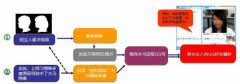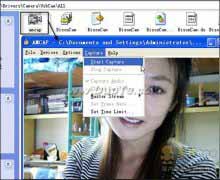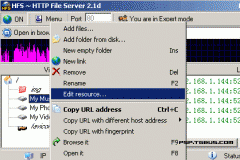五、轻松实现数据备份
在使用电脑过程中,我们经常会备份一些重要的文件、程序或数据,以备后用。Nero提供了一个专注于备份和恢复数据的应用程序——Nero BackItUp,不但功能强大,而且方便易操作,丝毫不逊于一些专业的备份工具。
第一步:在Nero StartSmart的应用程序栏里启动Nero BackItUp,在打开的Nero BackItUp主界面上单击“创建新备份”按钮,打开备份向导。
第二步:接下来选择备份源,即:需要备份的文件或文件夹。在“备份设置”窗口,点击“目标”下拉菜单,选择需要备份的目标驱动器(可选镜像刻录机备份镜像文件);之后单击“备份类型”下拉菜单,选择备份数据的类型。
第三步:根据提示输入备份名称、说明等内容,设置完成后,点击“备份”按钮即可。需要还原时,可根据恢复向导提示进行操作。
六、用命令行功能进行刻录操作
Nero支持命令行参数,其安装目录下(X:Program FilesAheadNero)有一个名为nerocmd.exe的可执行程序,我们可以利用Nero的命令行模式来进行光盘刻录操作,掌握了相关的参数后,操作处理起来也很方便。
第一步:单击“开始→运行”,在“运行”对话框中输入“cmd”并确定,或依次单击“开始→程序→附件→命令提示符”,打开命令提示符窗口。
第二步:用cd命令切换到Nero安装目录下。
第三步:使用命令行模式即可完成相关刻录操作,命令行格式:“nerocmd.exe 参数”(具体参数选项可通过输入“nerocmd/?”命令来对照查看)。
小提示:利用Nero的命令行功能和相关参数,结合注册表编辑器,通过添加相应的键值即可将Nero的刻录功能集成到鼠标右键菜单中,这样,当我们需要刻录文件或文件夹时,只需在右键菜单中选择刻录命令即可。
七、加快数据交换速度
高速缓存是一个临时的数据储存器,光盘刻录机在执行刻录任务时,首先要从硬盘上将待刻录数据读入到刻录机的缓存中,然后再从缓存将数据写入盘片。因此,选择一个传输速度快且稳定的硬盘至关重要。
在Nero Burning ROM中用户可以自定义缓存的驱动器和路径,我们可以测试所有硬盘驱动器的速度,选择最快的硬盘来设置高速缓存,加快数据交换,提高刻录性能。在Nero Burning ROM窗口中单击“文件→设置”选项,打开“设置”对话框,在“缓存”选项卡中单击“测试所有驱动器速度”按钮,执行驱动器速度测试功能,稍后,即可在下拉框中看到各硬盘驱动器的实际速度。
八、控制驱动器速度和降速时间
随着光驱速度的增加,产生的噪音会越来越大,其发热量也会随之增加,热量的增加势必影响到光驱内部电子元件的使用寿命。如果能够通过设置读取速度和旋转停止时间,来合理控制光驱的噪音级别以及产生的热量,就可以有效保护光驱内部电子元件,延长其使用寿命。
在Nero中有一个非常实用的小工具——Nero DriveSpeed,它就是用来控制驱动器速度和降速时间的应用程序。在Nero StartSmart主界面上选中“其它→控制驱动器速度”选项,打开Nero DriveSpeed窗口,单击“选项”按钮,可以设定、检测、添加、移除速度值和语言,在Nero DriveSpeed窗口中通过下拉菜单分别设置读速度和旋转停止时间可以有效控制光驱速度和降速时间。